Comment télécharger des fichiers PDF sur votre site WordPress
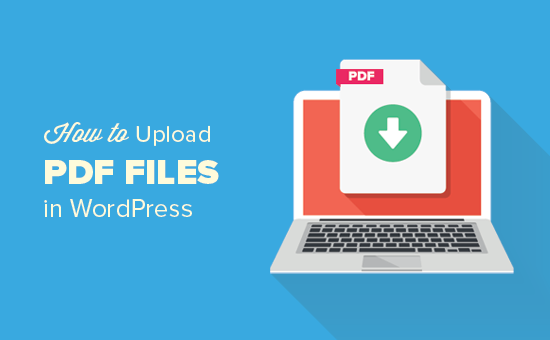
Voulez-vous télécharger des fichiers PDF sur votre site WordPress? WordPress vous permet de télécharger facilement des fichiers PDF et de les rendre disponibles pour le téléchargement. Dans cet article, nous allons vous montrer comment télécharger facilement des fichiers PDF sur votre site WordPress.
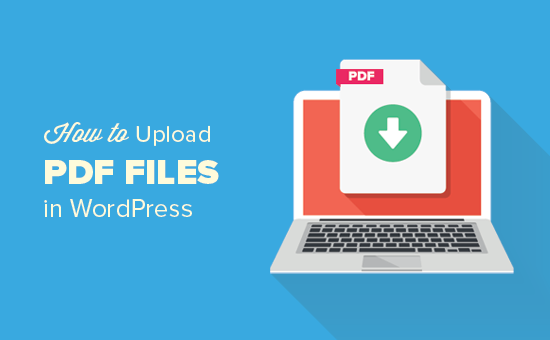
Télécharger des fichiers PDF dans des publications et des pages WordPress
Cette méthode est plus simple et fonctionne sans installer aucun plugin sur votre site WordPress.
Vous devez d’abord modifier le message ou la page sur laquelle vous souhaitez télécharger le fichier PDF. Sur l'écran de l'éditeur de publication, vous devez cliquer sur le bouton "Ajouter un média"..

Cela fera apparaître le popup WordPress Media Uploader.
Ensuite, vous devez cliquer sur le bouton "Sélectionner les fichiers" pour sélectionner le fichier PDF que vous souhaitez télécharger..

WordPress va maintenant télécharger le fichier PDF sur votre site web.
Une fois téléchargé, vous verrez un aperçu miniature de votre fichier PDF. Sur votre colonne de droite, vous pouvez fournir le titre, la légende et la description de votre fichier..
Vous pouvez également sélectionner le mode de liaison souhaité. Par défaut, il sera lié au fichier PDF lui-même. Vous pouvez changer cela en page de pièce jointe, qui sera une page montrant uniquement la vignette pdf de la première page de votre fichier PDF..

Cliquez sur le bouton "Insérer dans le message" pour ajouter le fichier PDF à votre message..
La fenêtre contextuelle de téléchargement de média va maintenant disparaître et vous verrez le lien de téléchargement de fichier PDF dans votre éditeur de publication. Vous pouvez continuer à éditer votre post ou le publier.
C'est tout, vous avez transféré avec succès un fichier PDF et l'avez ajouté à un article de blog WordPress..
Vous pouvez maintenant visiter votre site Web pour le voir en action.

Télécharger et incorporer un fichier PDF dans WordPress Post ou Page
Cette méthode vous permet d'afficher le fichier PDF dans votre publication ou page WordPress à l'aide d'un plugin WordPress..
La première chose à faire est d’installer et d’activer le plugin Google Doc Embedder. Pour plus de détails, consultez notre guide étape par étape pour installer un plugin WordPress..
Lors de l'activation, vous devez visiter Paramètres »Paramètres GDE page pour configurer les paramètres du plugin.

Ici, vous pouvez spécifier la langue, la hauteur et la largeur de l’intégrateur et quelques autres paramètres. Les options par défaut fonctionnent pour la plupart des sites Web, mais vous pouvez les réviser et les modifier si nécessaire..
Ensuite, vous devez vous rendre au message ou à la page où vous souhaitez incorporer un fichier PDF..
Sur l'écran de post-édition, vous devez cliquer sur le bouton "Ajouter un média" pour télécharger votre document PDF. Après avoir téléchargé votre fichier, vous devez copier l'URL du fichier et fermer la fenêtre d'éditeur de média sans insérer le fichier dans votre message..

Maintenant, vous devez cliquer sur l'icône Google Docs Embedder dans votre éditeur de publication WordPress..

Cela fera apparaître une fenêtre contextuelle dans laquelle vous devrez coller l'URL du fichier PDF que vous avez précédemment copié, puis cliquez sur le bouton "Insérer"..

Vous verrez un shortcode ajouté à votre éditeur de publication WordPress.
Vous pouvez maintenant continuer à éditer votre post ou le publier.
Visitez votre site Web pour voir le fichier PDF intégré à votre publication WordPress..

Le plugin Google Doc Embeder peut également intégrer d'autres documents dans vos publications et pages WordPress. Pour des instructions détaillées, consultez notre guide sur la façon d’incorporer un PDF, un tableur et d’autres dans les messages de blog WordPress..
Nous espérons que cet article vous a aidé à apprendre à télécharger des fichiers PDF dans WordPress. Vous voudrez peut-être aussi voir notre liste des 9 meilleurs plugins PDF pour WordPress.
Si vous avez aimé cet article, abonnez-vous à nos tutoriels vidéo sur la chaîne YouTube pour WordPress. Vous pouvez aussi nous trouver sur Twitter et Facebook.


